Hostwinds 教程
寻找结果为:
CPANEL是网络托管行业中最广泛使用的基于Web的控制面板。带有主机的共享和业务网络托管和转售者网络托管计划包括访问CPANEL,以从易于使用的控制面板管理Web托管帐户。主持人 云VPS 默认情况下,专用的服务器不包括对CPANEL的访问。但是,您可以为云VP购买CPANEL许可证或 专用服务器 如果您需要在云VPS或专用服务器上使用CPANEL/WHM。本指南将在您购买许可证后在主机上的云VPS或专用服务器上安装CPANEL。
先决条件
- HostWinds虚拟私人服务器满足最低要求
- CPANEL许可证主流和指向您的IP地址
- 访问您的云控件门户
创建一个新的vps
为了最快访问CPANEL服务器,请创建一个新的云VPS 云控制 门户网站。本指南的本节将详细介绍此方法。
第1步: 在您的云控制门户中,单击 创建 按钮,然后单击 服务器。 这将导致您进入将生成订单的新的VPS页面。
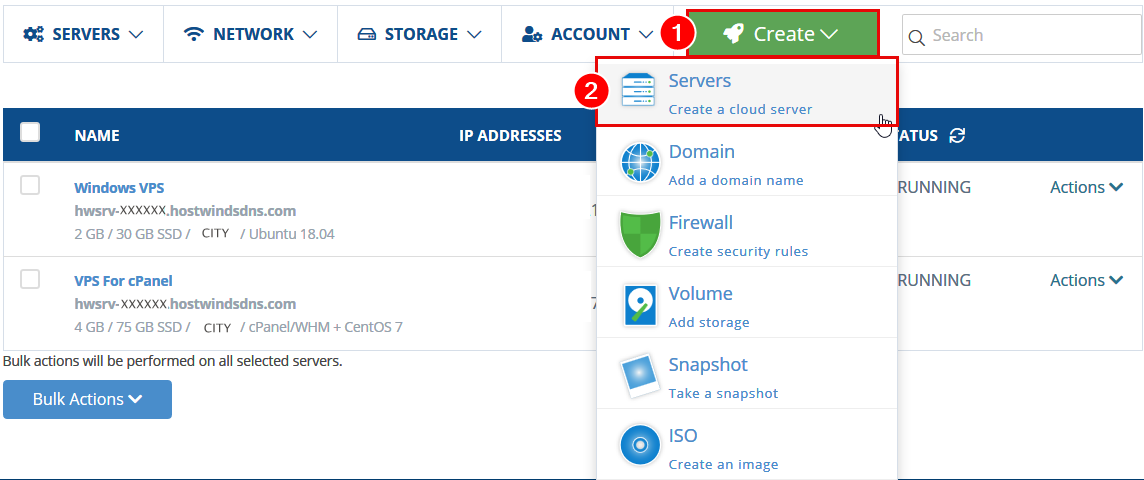
步骤2:在选择服务器图像中 部分,点击 操作系统 标签如果没有。然后,点击 面板 选项。
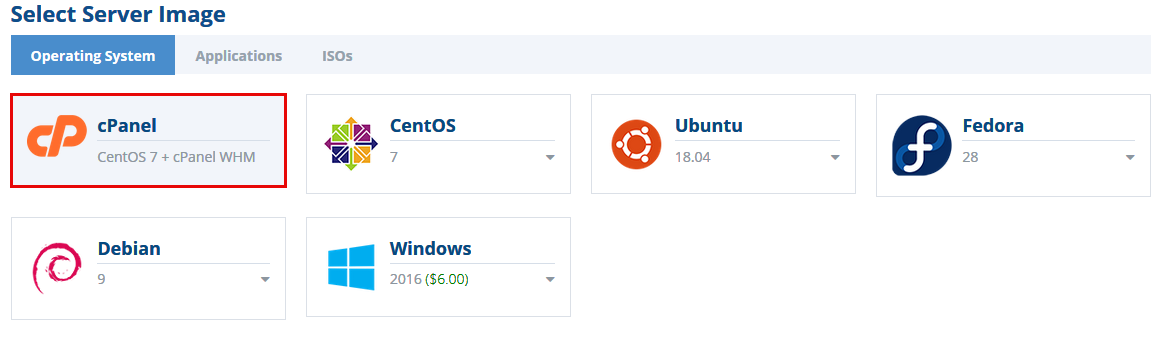
第三步: 默认选择 管理 和 驾驶 选项部分已经设置为我们建议的设置。但是,您可以将其更改为不受管理的 HDD, 如果您愿意,分别分别。请记住,非托管服务为VPS提供了劣等的支持。至少选择规格的第二级选项,因为这些选项符合CPANEL的建议规格。
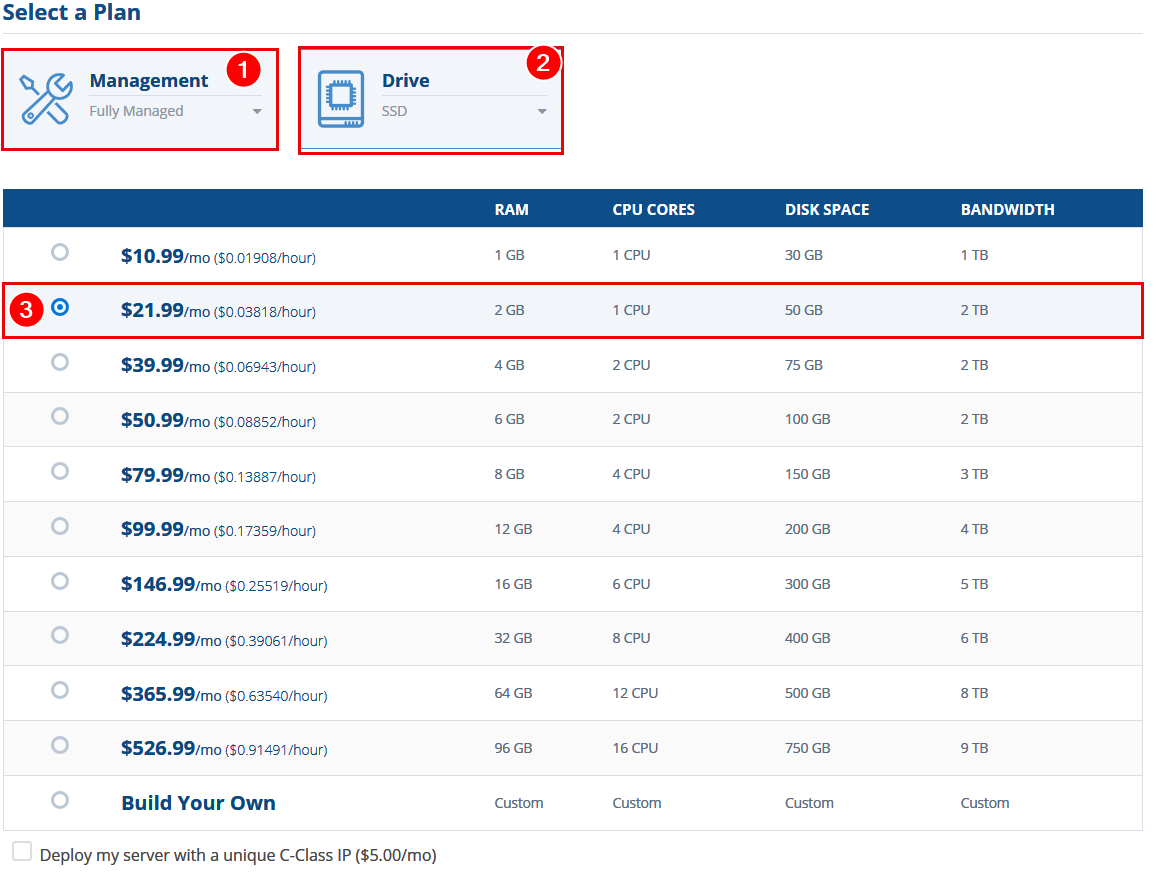
第4步: 选择将在内部创建新的云VP的位置。请记住,您的目标受众将受益于最接近其的服务器。通常,最好在集中地点为美国提供网站。
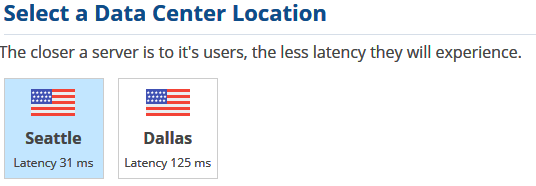
步骤5: 您可以在此处输入服务器昵称,仅用于简单识别。它不会影响服务器的价格,性能或其他功能方面。为此实例选择结算周期,请记住,根据您的周年纪念结算日期将有比例率。
请注意,虽然 每小时计费 可以在这里选择,我们不推荐它的长期服务。
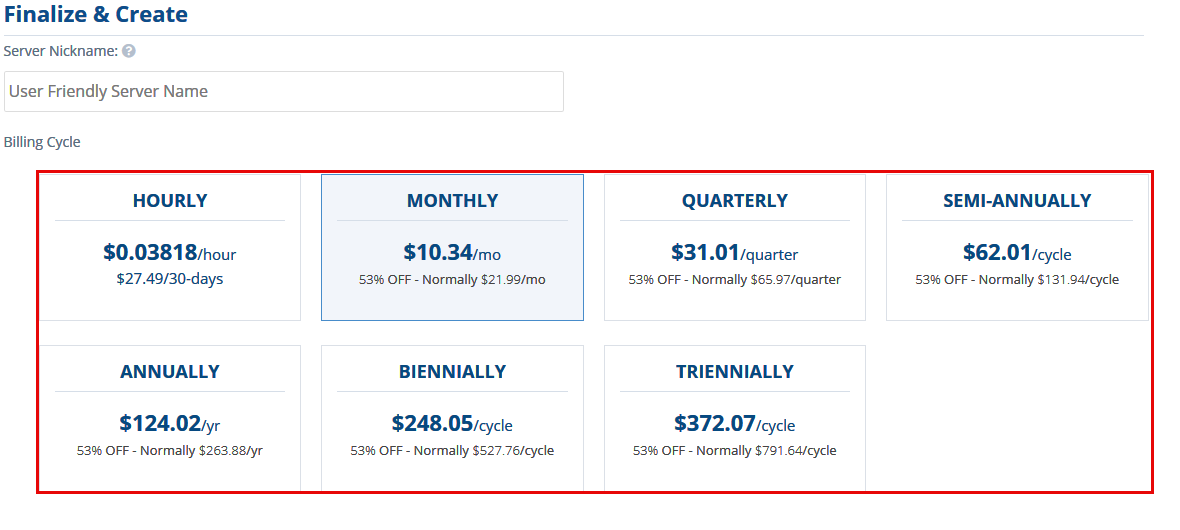
步骤6: 请点击 创建服务器 完成订单并生成发票。
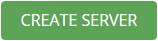
步骤7: 生成的发票完成并完成后,服务器将自动生成并创建。在成功创建服务器后,您将在发送到文件的电子邮件中收到服务器详细信息。
重新安装现有的VPS
使用CPANEL获得对VPS访问的另一种方法是重新安装现有VPS的操作系统。本文本条将讨论此方法。
第1步: 从您的云控制门户网站中,单击您计划使用CPANEL的VPS标题。或者,您可以单击 动作 然后 高级 从右侧的"操作"菜单中。
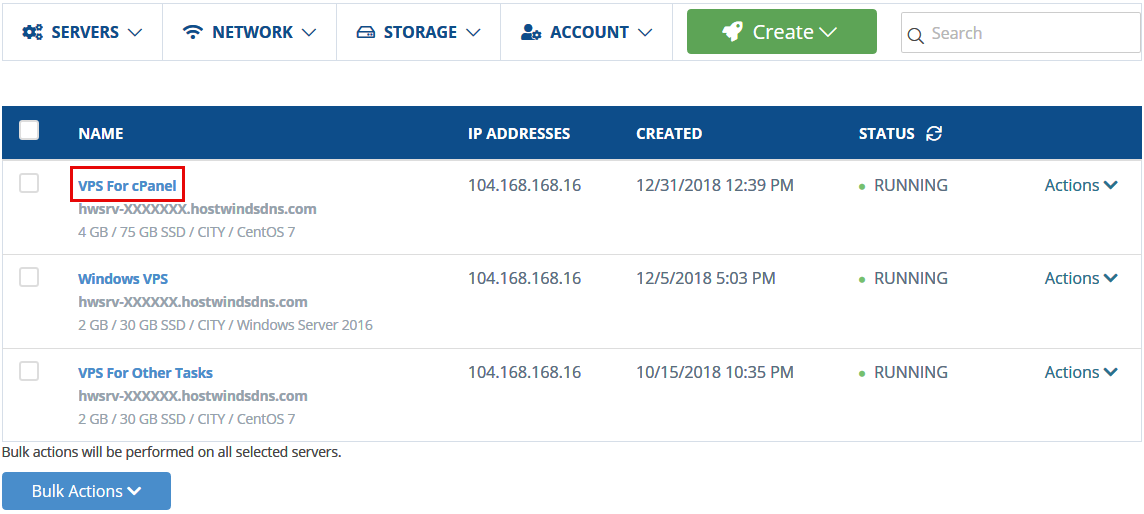
以下步骤将删除VPS上的所有数据。确保您有备份或确认您在继续之前,您无需您在vps上保留的信息。在此过程中删除的任何数据都是 无法恢复。 您选择以自己的风险继续使用此过程,并理解这将永久性地和不可逆地删除所选云VP上的任何数据。
第2步: 点击绿色 动作 按钮,然后单击 重新安装。 将显示一个覆盖层显示可用的安装选项。点击 操作系统 选项卡如果尚未选择。然后,点击 面板 瓦。最后,点击 确认 将所选图像安装到VPS。
这可能需要两到三分钟才能完成。最终,您将在您的列表中看到列出的相同VPS 实例 现在显示安装了CPANEL + CentOS 7 OS模板。
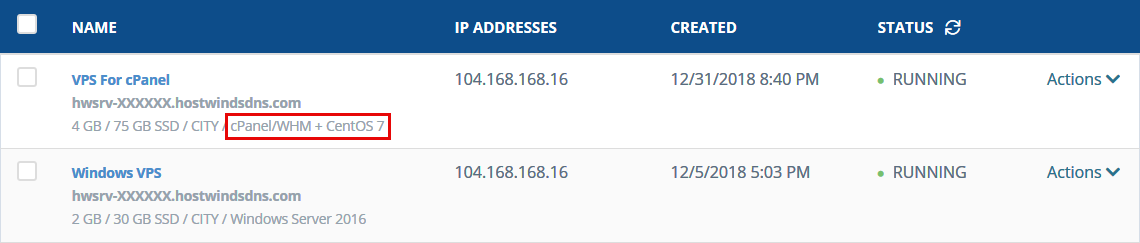
撰写者 Michael Brower / 六月 11, 2021
